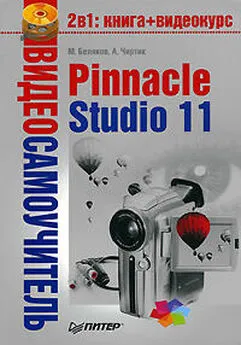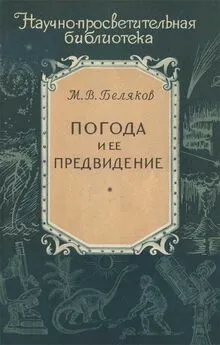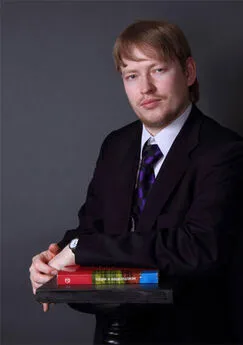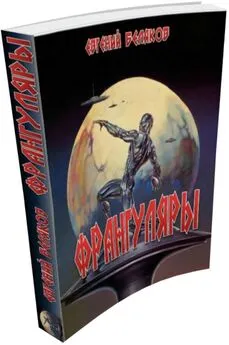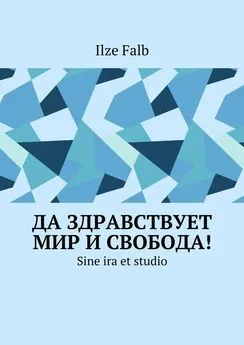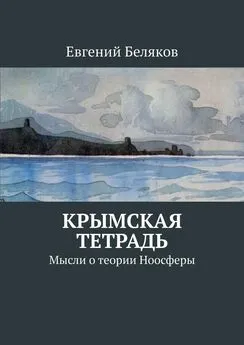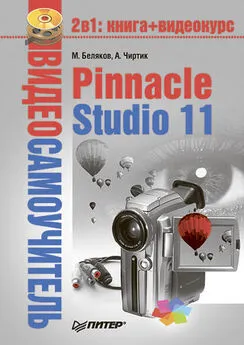Михаил Беляков - Pinnacle Studio 11
- Название:Pinnacle Studio 11
- Автор:
- Жанр:
- Издательство:046ebc0b-b024-102a-94d5-07de47c81719
- Год:2008
- Город:Санкт-Петербург
- ISBN:978-5-388-00337-9
- Рейтинг:
- Избранное:Добавить в избранное
-
Отзывы:
-
Ваша оценка:
Михаил Беляков - Pinnacle Studio 11 краткое содержание
Данная книга – подробнейшее руководство, посвященное тому, как сделать «свое кино» в программе Pinnacle Studio Plus 11. Это приложение предназначено для домашнего видеомонтажа и отличается простотой в освоении и дружественным интерфейсом. В издании описаны все возможности программы, на примерах рассмотрено, как использовать фильтры и спецэффекты, как захватывать видеоматериал, монтировать видео и звук и как записывать готовый фильм на различные носители, в том числе и на DVD.
Книга будет полезна новичкам, осваивающим Pinnacle Studio Plus 11, и опытным пользователям.
Pinnacle Studio 11 - читать онлайн бесплатно ознакомительный отрывок
Интервал:
Закладка:
При наличии конкретных и существенных комментариев к сценам полезной является возможность поиска сцены по тексту комментария. Встроенные в Studio средства поиска позволяют быстро найти одну или несколько сцен, в комментариях к которым содержатся заданные ключевые слова.
Поиск нужно начинать с выбора команды меню Альбом→ Найти сцену по имени. Появится окно для ввода ключевых слов, по которым следует производить поиск (рис. 3.14).
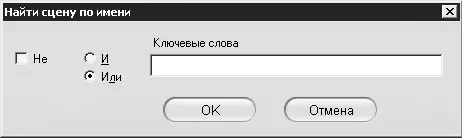
Рис. 3.14. Ввод ключевых слов для поиска сцен
Одно или несколько ключевых слов необходимо ввести (через пробел) в текстовое поле Ключевые слова. Положения Ии Илипереключателя служат для указания, должны ли присутствовать в комментарии все ключевые слова ( И) или хотя бы одно из ключевых слов ( Или). Флажок Неизменяет действие фильтра поиска на противоположное, то есть отбираются все сцены, в комментариях к которым нет ни одного из введенных ключевых слов (переключатель в положении И) либо в комментариях к которым нет одного из ключевых слов (переключатель в положении Или).
После нажатия кнопки OKпроизводится поиск подходящих сцен. Все найденные сцены (а их может быть более одной) выделяются.
Внимание!
Функция поиска сцен нечувствительна к регистру символов.
Особенностью поиска по тексту комментариев является то, что текст созданных автоматически комментариев (подписи, созданные при разбивке на сцены) не анализируется. Например, если после разбивки на сцены вызвать функцию поиска, ввести комментарий Сцена, то поиск ничего не даст. Если же отредактировать несколько комментариев, вручную введя Сцена, то при повторении поиска по тому же ключевому слову будут выделены сцены с комментариями, содержащими слово «Сцена».
Еще одним средством, позволяющим быстро ориентироваться среди многочисленных сцен проекта, является возможность смены значка, который представляет сцену в Альбоме. Этот способ часто может быть таким же полезным, как и написание комментариев к сценам.
Итак, смена изображения сцены в Альбомевыполняется предельно просто. Для начала следует выделить ее в Альбоме. После этого в окне Проигрывателя, в котором появилось изображение кадров сцены, переместите ползунок на кадр, который лучше отражает содержание сцены. При этом нужно следить, чтобы при перемещении ползунка в Проигрывателевы случайно не перешли к следующей сцене (ведь ползунок проигрывателя отражает положение в видеофайле, а не в одной сцене). После того как подходящий кадр выбран, выберите команду меню Альбом→ Поменять картинку в альбомелибо контекстного меню выделенной сцены.
Видеокурс
В видеокурсе все вышеописанные операции в Альбоме достаточно полно демонстрируются в уроке «Урок 3.2. Альбом».
Вкладка Переходы
Вкладка Переходыпредоставляет доступ к одноименным эффектам, разумное использование которых может придать даже выполненному в домашних условиях фильму черты профессионального видео. Переходы вставляются между двумя соседними сценами для их эффектного или, наоборот, незаметного замещения.
Умеренное использование переходов в подходящих местах может придать фильму более профессиональный вид. Например, применение плавного перехода типа Растворениепоможет скрыть, что между подряд идущими сценами на самом деле прошло немало времени. Таким образом, у зрителя останется впечатление непрерывности событий, показанных в фильме. При использовании более резких (или скорее заметных, привлекающих к себе внимание) переходов зрителя, наоборот, можно заставить думать, что между показанными в фильме событиями прошло относительно много времени, хотя в оригинальном видео эти сцены следуют непрерывно одна за другой.
Однако при использовании переходов важно соблюдать меру, иначе хороший фильм рискует превратиться в «мазню» человека, хвастающегося техническими возможностями своих средств для редактирования видео. Недаром ведь серьезные кинокомпании в своих фильмах ограничиваются одним или двумя видами совсем незаметных для зрителя переходов, а то и вовсе обходятся без них.
Теперь рассмотрим, как переходы используются в Studio. Внешний вид Альбомапри активации вкладки Переходыприведен на рис. 3.15.
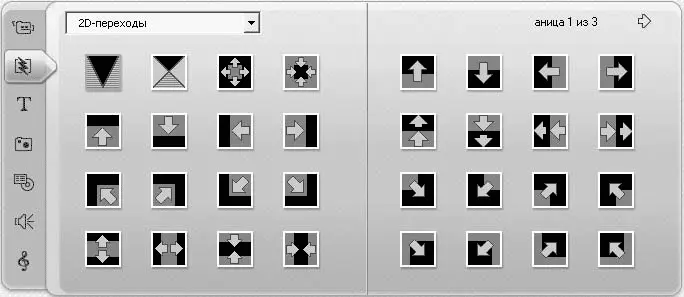
Рис. 3.15. Вкладка Переходы
Обратите внимание на подпись номера страницы и стрелку или две стрелки (зависит от того, на какой вы странице Альбома) в верхней части правой страницы Альбома. Стрелки служат для «пролистывания» содержимого, если оно целиком не помещается на одном развороте Альбома. Такие стрелки при необходимости появляются на любой вкладке альбома, а не только на вкладке Переходы.
При выделении перехода в списке автоматически начинается его демонстрация в окне Проигрывателя(рис. 3.16). При отображении перехода подразумевается, что A – предыдущая сцена, а B – следующая.
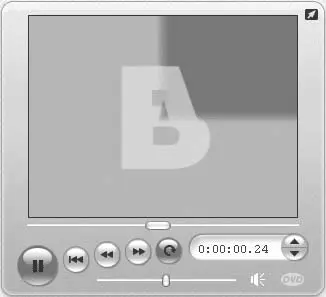
Рис. 3.16. Предварительный просмотр перехода в Проигрывателе
Важно понимать, что переход строится на основе видеоматериала соседних сцен путем соответствующей обработки нужного количества кадров, расположенных в конце или начале этих сцен (это и демонстрируется в Проигрывателе).
Переход в фильм добавляется аналогично тому, как добавляются в проект сцены. Единственное отличие состоит в том, что переход разрешено помещать только на границу между сценами или на границе самой первой или самой последней сцен проекта. Подробно об этом мы расскажем далее.
Настройка переходов сводится к установке их длительности по умолчанию с помощью рассмотренного ранее окна настроек (вкладка Параметры проекта). Кроме того, можно изменить длительность перехода после добавления его в проект. Однако об этом мы поговорим в гл. 4, посвященной редактированию фильма с использованием линии времени.
В Studio доступны не только так называемые двумерные, или плоские, 2D-переходы,показанные на рис. 3.15. 2D-переходы вместе со многими другими переходами (рис. 3.17) входят в комплект Обычные переходы. Переходы этого вида поставляются с программой Pinnacle Studio.
Читать дальшеИнтервал:
Закладка: